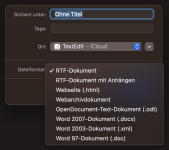Hallo zusammen,
als newbie zum Thema Script und Automatisierung habe ich eine Frage zum o.g. Thema.
Ich möchte gern eine Datei erstellen mit der ich vom MacOS Ventura Desktop aus per Doppelklick das Terminal öffne,
mich per ssh auf meinen Raspberry einlogge und dann ggf. einen Befehl z.B. : pihole -up ausführen kann.
Leider schlugen bislang alle Versuche fehl.
Was habe ich gemacht?
Ich habe eine Datei mit der Endung .sh auf dem Desktop erstellt und mit folgendem Inhalt gefüllt:
ssh user@IP-Adresse
Wobei hier ja noch nicht mal ein Passwort eingegeben wurde.
Ich bekomme immer wieder folgende Fehlermeldung:
line 1: {rtf1ansiansicpg1252cocoartf2708: command not found
line 2: syntax error near unexpected token `}'
line 2: `\cocoatextscaling0\cocoaplatform0{\fonttbl\f0\fnil\fcharset0 HelveticaNeue;\f1\fnil\fcharset0 Monaco;}'
Hat evtl. jmd Zeit und Muße mir dabei zu helfen?
Vielen Dank vorab!
als newbie zum Thema Script und Automatisierung habe ich eine Frage zum o.g. Thema.
Ich möchte gern eine Datei erstellen mit der ich vom MacOS Ventura Desktop aus per Doppelklick das Terminal öffne,
mich per ssh auf meinen Raspberry einlogge und dann ggf. einen Befehl z.B. : pihole -up ausführen kann.
Leider schlugen bislang alle Versuche fehl.
Was habe ich gemacht?
Ich habe eine Datei mit der Endung .sh auf dem Desktop erstellt und mit folgendem Inhalt gefüllt:
ssh user@IP-Adresse
Wobei hier ja noch nicht mal ein Passwort eingegeben wurde.
Ich bekomme immer wieder folgende Fehlermeldung:
line 1: {rtf1ansiansicpg1252cocoartf2708: command not found
line 2: syntax error near unexpected token `}'
line 2: `\cocoatextscaling0\cocoaplatform0{\fonttbl\f0\fnil\fcharset0 HelveticaNeue;\f1\fnil\fcharset0 Monaco;}'
Hat evtl. jmd Zeit und Muße mir dabei zu helfen?
Vielen Dank vorab!